【パソコン内蔵マイクが認識されない!】
- 2021.05.25
- 2021.10.26
- パソコンメモ
- #インテル, #インテルCOREi7, #スマート・サウンド・テクノロジーOED, #スマート・サウンド・テクノロジー・オーディオ・コントローラー, #マイク機能しない, #入力デバイス, #入力デバイスが見つかりません, #内蔵マイク, #出力デバイス, #出力デバイスが見つかりません, #音聞こえない

Windows Updateが原因なのか、突然、パソコンの内蔵マイクが機能しなくなりました(汗)
かなりの不便!! ZOOMでも、Skypeでも、発言できないのだから!
最後は、泣く泣くパソコンの初期化か、、と覚悟し始めた頃、何とか修復することができたので、メモります!
泣きそうになってるのは、きっと私だけじゃないと思うけど、Google先生に聞いても、あまり正確な情報がなかったので、、。
ZOOMやSkypeでこちらの音が拾えない
ZOOMで、こちらの声が届かないことに気付き、Skypeでも試すと、声が届かない。
ということは、アプリの問題ではなくて、パソコン側の問題か、、と調べ始めることに。
パソコンのシステム条件
参考までに、パソコン情報
<パソコン> ー DELL Inspiron 14 5000
<OS> ー Windows 10 Home 64bit
<CPU> ー 第11世代 インテル Core i7
内蔵マイクが機能していないことを確認
パソコン右下の[Windowsマーク] ー [設定](歯車マーク) ー [システム] ー [サウンド] を順にクリック♪

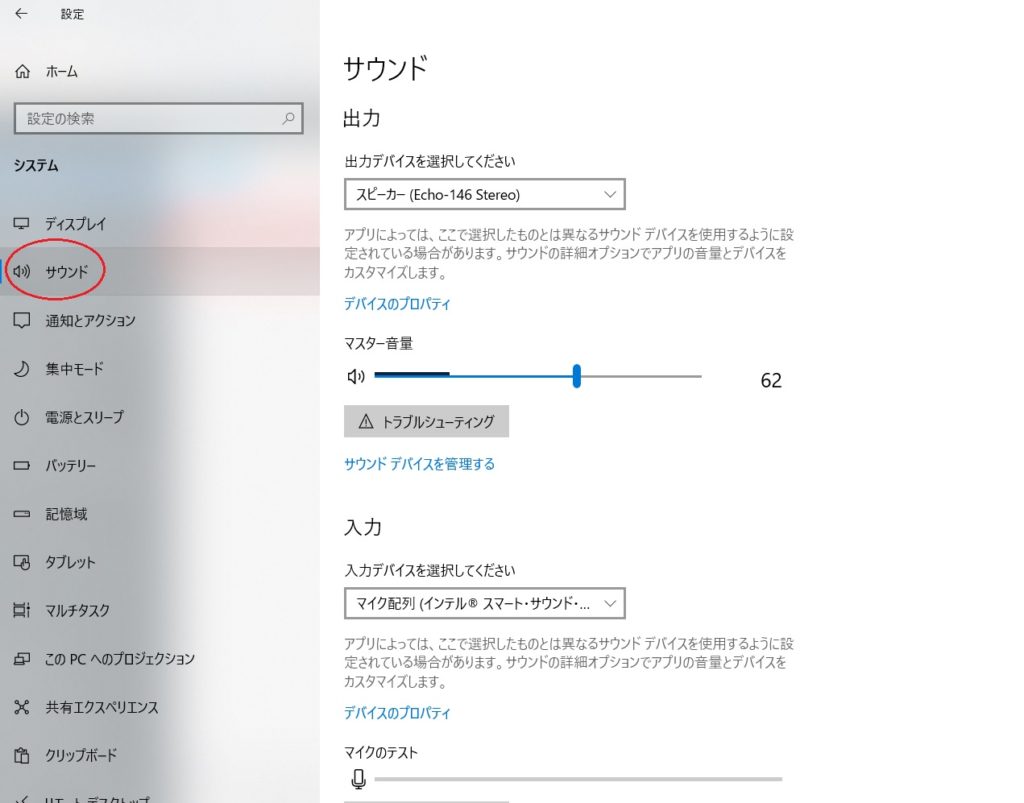
[サウンド]画面で、[出力]は、音を鳴らすデバイスを選択する部分、[入力]は、音を拾うデバイスを選択する部分です。ここで、どちらもデバイスが正しく選択されていれば、問題ありません。
プルダウンメニューから、正しく選びなおすことができたら、それで修復できる可能性大!
私の場合は、[出力]は正しく選択されている状態でしたが、[入力]の方が、「入力デバイスが見つかりません」と表示されていました。もちろんプルダウンでも、選択できない状態です。
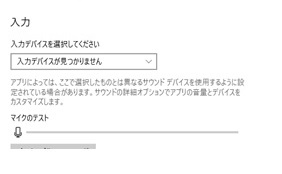
入力デバイス、つまり音を拾うデバイスが認識できていないことが、原因だと分かります。
解決方法!
パソコン右下の[Windowsマーク]を右クリック ー [デバイスマネージャー]を開く
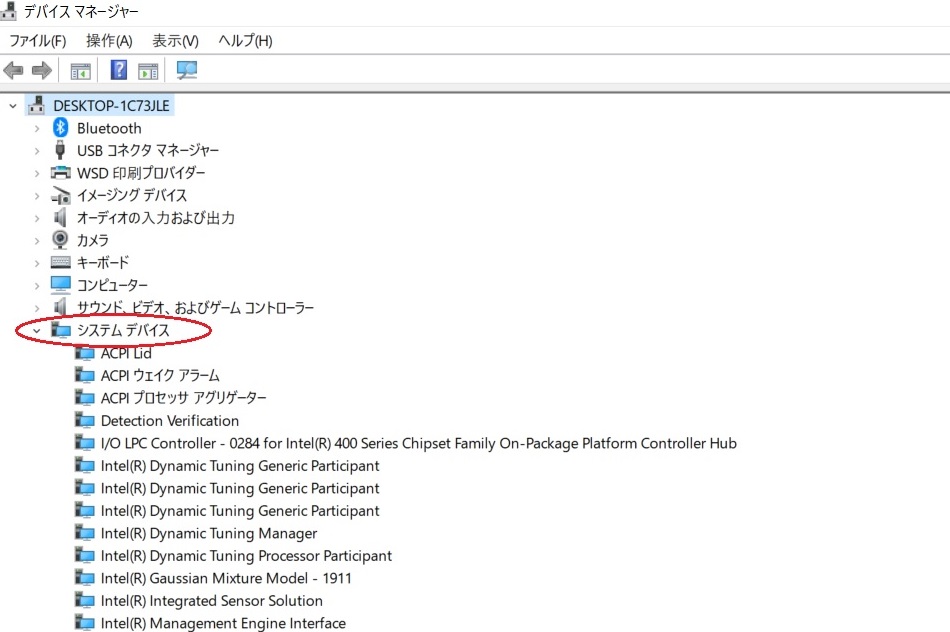
[システム デバイス]の左の矢印をクリックして、展開する。下の方まで確認すると、、、
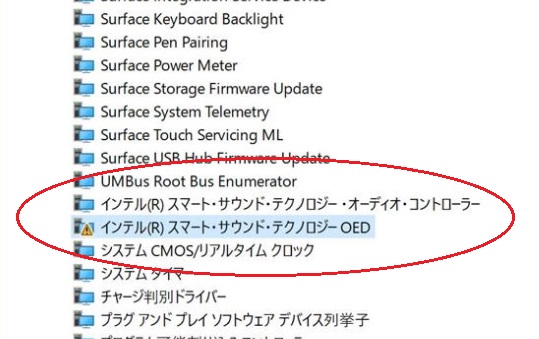
[インテル(R)スマート・サウンド・テクノロジーOED] に左に、黄色いビックリマークが表示されています。
このデバイスの不具合であることが確認できます。
[インテル(R)スマート・サウンド・テクノロジーOED] を右クリック→プロパティを開き、[ドライバー]タブをクリック。
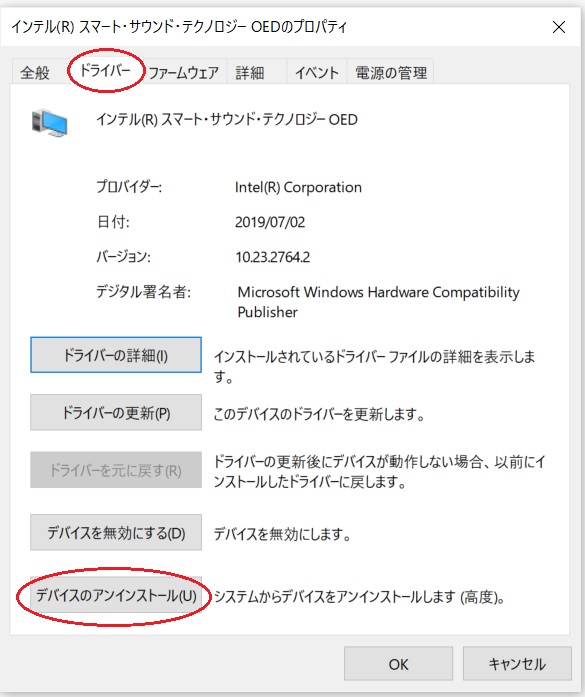
[デバイスのアンインストール]ボタンをクリック
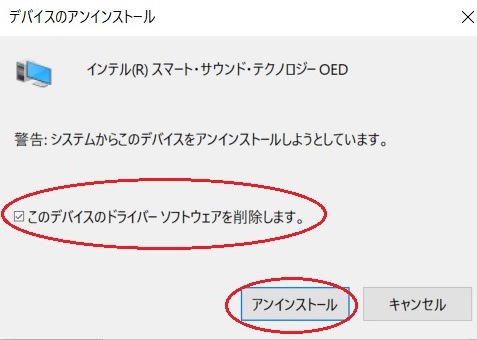
「このデバイスのドライバーソフトウェアを削除します。」にチェックを入れてから、[アンインストール]をクリック。
ーーーーーーーーーーーーーーーーーーーーーーーーーーーーーーーーーーー
※ 追記
最初に、 「このデバイスのドライバーソフトウェアを削除します。」にチェックを入れずに[アンインストール]を試してください!!
それで解決できれば、問題なしです!
私の場合は、それでも解決できず、チェックを入れて[アンインストール]を試しました。
その場合、再起動後も、削除したドライバが自動インストールされない事例も起こりうるようで、再度、PCの購入元から入手しなければならない可能性もあるため、慎重に判断をお願いします!!
ーーーーーーーーーーーーーーーーーーーーーーーーーーーーーーーーーーー
続いて、[デバイスマネージャー]の[システム デバイス]をもう一度、展開し、[インテル(R)スマート・サウンド・テクノロジー・オーディオ・コントローラー] を右クリック、[プロパティ]を開き、[ドライバー]タブを選択。
先ほどと同じように、[デバイスのアンインストール]ボタンをクリックし、「このデバイスのドライバーソフトウェアを削除します。」にチェックを入れてから、[アンインストール]をクリック。
[インテル(R)スマート・サウンド・テクノロジーOED]と、[インテル(R)スマート・サウンド・テクノロジー・オーディオ・コントローラー]の両方が、削除されていることを確認し、、
再起動!!!
起動中に、削除したドライバを自動で再インストールしてくれるので、無事に、正常なドライバが認識されているはずです!!
内蔵マイクが機能していることを確認♪
[Windowsマーク] ー [設定] ー [システム] ー [サウンド] を順にクリック♪
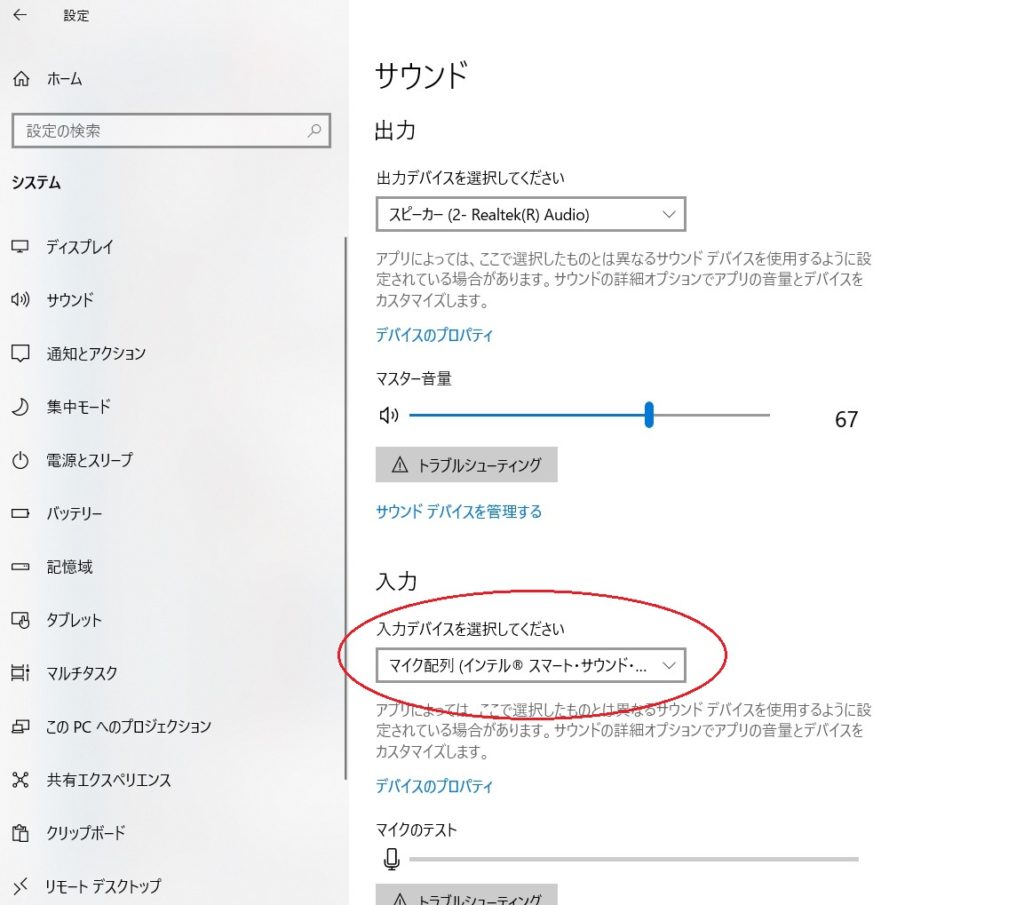
[入力デバイス]に、[マイク配列(インテル(R)スマート・サウンド・テクノロジー)] が選択されていれば、
キチンとデバイスが認識されている、ということ!
[システムデバイス]を確認すると、[インテル(R)スマート・サウンド・テクノロジーOED]に、不具合時は表示されていた、黄色いビックリマークも、無事に消えています!
お疲れさまでした!
補足
パソコンの知識全く素人の私が、Google先生を頼りに、右往左往して行きついた方法です。
それまでに、以下の方法を試しましたが、解決しませんでした。
・[デバイスマネージャー]での処理、右クリック[ドライバーの更新] で、解決しそうですが、更新してもダメでした!
・[デバイスのアンインストール]の処理、何となく怖くなって、「このデバイスのドライバーソフトウェアを削除します。」にチェックを入れずに[アンインストール]してみたけど、、それでもダメでした!
・[インテル(R)スマート・サウンド・テクノロジーOED] を[アンインストール]したら、解決しそうですが、、それだけでは、ダメでした!
結局、[インテル(R)スマート・サウンド・テクノロジーOED]と[インテル(R)スマート・サウンド・テクノロジー・オーディオ・コントローラー] 両方のアンインストールに行きつき、解決しました!
時間はかかりましたが、修復してよかったです! パソコン初期化は、避けたいので!!
-
前の記事

【電気・ガス代の見直し】 2021.04.28
-
次の記事
記事がありません